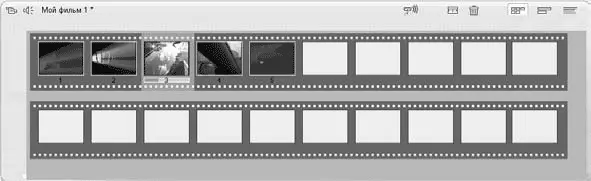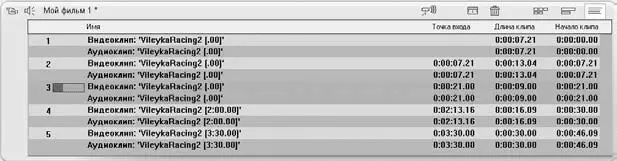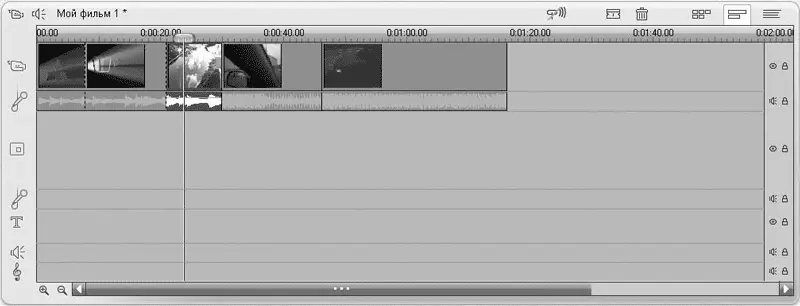Итак, чтобы с помощью Проигрывателяпросмотреть фильм, который получился на текущем этапе работы над проектом, должно быть активировано окно Фильм. Видео начинает воспроизводиться с выделенной в проекте сцены или того ее места, в котором остановлено воспроизведение в прошлый раз. Запуск воспроизведения в Проигрывателеу вас уже не должен вызывать трудностей (в противном случае см. гл. 3).
Рассмотрим, как показывается текущая точка воспроизведения в каждом из режимов редактирования. Начнем с режима Сценарий. Фрагмент окна Фильмпри воспроизведении третьей сцены проекта показан на рис. 4.14.
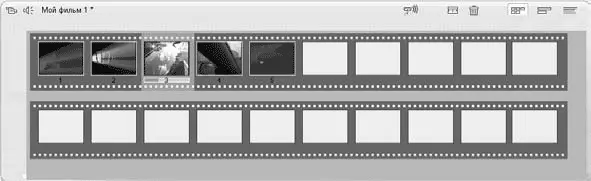
Рис. 4.14. Воспроизведение сцены в режиме Сценарий
В режиме Сценарийвоспроизведение сцен во многом аналогично воспроизведению сцен из Альбома.Положение воспроизведения в текущей сцене показывается в кадре с эскизом соответствующей сцены. После завершения воспроизведения одной сцены происходит переход к следующей сцене проекта (эта сцена выделяется, и в ее кадре показывается положение воспроизведения). В то же время ползунок воспроизведения, а также счетчик времени в окне Проигрывателяотображает положение воспроизведения в проекте.
Практически аналогично режиму Сценарийреализовано переключение между сценами при воспроизведении в режиме Монтажный лист, только при воспроизведении выделяются попеременно не кадры на киноленте, а строки в списке. Момент времени, показанный на рис. 4.14, в режиме Монтажный листбудет выглядеть так, как показано на рис. 4.15.
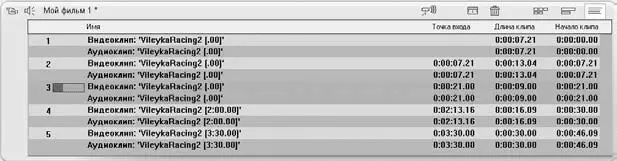
Рис. 4.15. Воспроизведение сцены в режиме Монтажный лист
Неудобным в режимах Сценарийи Монтажный листявляется то, что установить текущую точку воспроизведения можно только с помощью ползунка или счетчика времени Проигрывателя. Режим редактирования Линия временис хорошей стороны отличает то, что сцены визуально расположены линейно и непрерывно (без деления на кадры, строки, столбцы и т. п.). К тому же ширина области, занимаемой сценой, пропорциональна длительности сцены.
Изменять положение воспроизведения в режиме Линия времениможно как с помощью ползунка и счетчика времени в Проигрывателе, так и с помощью ползунка на линии времени. Собственно, ползунок и счетчик времени Проигрывателяи ползунок на шкале времени показывают одно и то же – положение точки воспроизведения в целом проекте. Положение точки воспроизведения в рамках текущей сцены определяется по перемещению ползунка на шкале времени.
Для пояснения всего сказанного приведен рис. 4.16, на котором показан тот же момент времени, что и на рис. 4.14 и 4.15, но в режиме Линия времени.
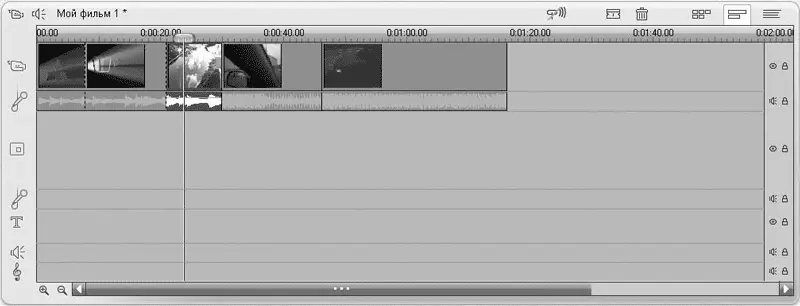
Рис. 4.16. Воспроизведение сцены в режиме Линия времени
Еще одним преимуществом предварительного просмотра проекта в данном режиме является возможность изменять масштаб линии времени и вследствие этого более точно находить момент начала воспроизведения.
Быстрый монтаж с помощью инструмента SmartMovie
Если имеется несколько отдельных видеороликов об одном событии (например, о загородной велосипедной прогулке), то вполне естественно желание объединить их в один фильм и наложить фоновую музыку – проще говоря, сделать музыкальное видео. Пожалуй, основной причиной, из-за которой не дается жизнь подобного рода благим начинаниям, является трудоемкость монтажа.
Нарезка клипов на короткие кусочки и компоновка их на линии времени отнимает массу времени и сил.
Создать музыкальное видео вам поможет инструмент SmartMovie. Он также позволяет автоматически создавать презентации.
Видеокурс
Применение инструмента SmartMovie демонстрируется в видеоуроке «Урок. 4.2. Создание видео с помощью SmartMovie».
Чтобы перейти к инструменту, нужно вызвать панель Свойства клипа(команда меню Инструментарий→ Изменение свойств клипа) и выбрать третью снизу вкладку (с всплывающей подсказкой Создать музыкальное видео автоматически).
Для создания музыкального видео потребуется как минимум один видеоклип и одна мелодия на музыкальной дорожке (для создания презентации на дорожку основного видео нужно перетащить хотя бы одну картинку). Кроме того, необходимо установить оптимальную длину аудиоклипа, подобрать подходящее для заданной длины фоновой музыки количество слайдов, исключить допущение досадных ошибок вроде размещения аудиоклипа на дорожке звуковых эффектов. Подготовить инструмент SmartMovieк запуску поможет подсказка, расположенная в нижнем правом углу (рис. 4.17).
Читать дальше
Конец ознакомительного отрывка
Купить книгу